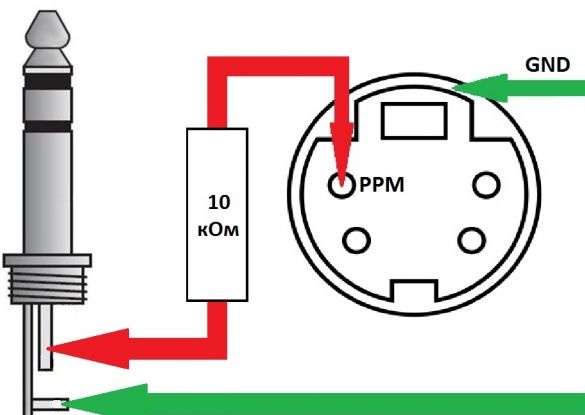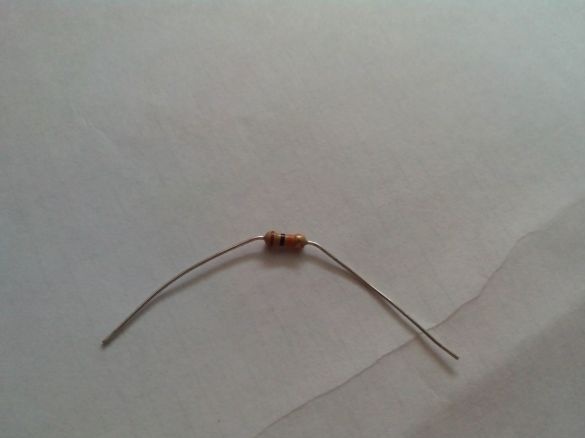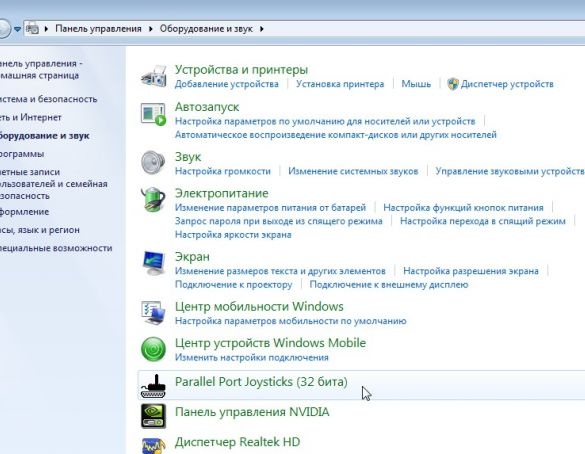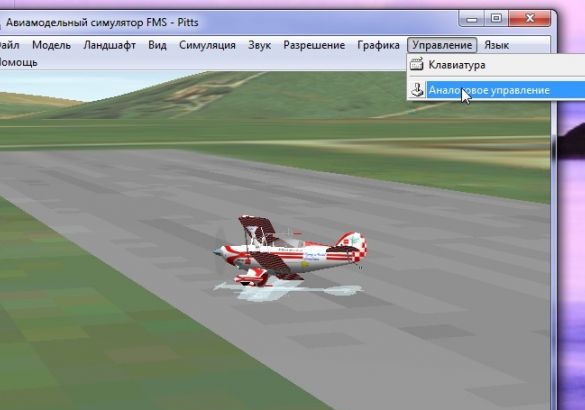Tento článek podrobně popisuje proces připojení rádiového řídicího zařízení Turnigy TGY-i6 k počítači a jeho konfiguraci pro použití v letových simulátorech.
Materiály:
- Jednožilový stíněný vodič
- 10 kOhm rezistor
- Zástrčka S-Video
- Mono-jack 3,5 mm "minijack"
- Tepelně smršťovací trubice
Nástroje:
- Nůž
- páječka
- pájka
- kleště
- lehčí
Krok 1. Trocha teorie
Pro připojení zařízení k počítači se používají speciální kabely USB, které buď stojí peníze, nebo stojí hodně peněz, když jsou prodávány spolu se vzduchovým simulátorem. Existuje však jednodušší a levnější způsob - připojit zařízení pomocí mikrofonního vstupu a používat zařízení ve volném simulátoru Fms.
V rádiovém ovládacím zařízení se používá kódovaný signál standardního PPM (analogového) nebo PCM (digitálního). Pomocí speciálních programů a snadno vyrobitelného kabelu můžete signál dekódovat a „přenést“ do počítače pomocí mikrofonního vstupu.
Tyto programy se nazývají: PPJoy a SmartPropoPlus.
PPJoy - Jedná se v podstatě o virtuální ovladač joysticku, který emuluje standardní joystick ve Windows a přijímá data.
SmartPropoPlus - Jedná se o program, který přijímá vstupní data mikrofonu zvukové karty, dekóduje signál a přenáší jej.
Stránka obsahuje nejnovější verze těchto programů.
Při počátečním výcviku nebo seznámení se simulátory si můžete vzít jakékoli dostupné vybavení, hlavní věc je, že má schopnost střílet signál PPM / PCM.
Podívejme se na hardware Turnigy TGY-i6.

V tomto zařízení je na zadní stěně konektor koučování S-Video.

Signál PPM opouští pin uvedený v diagramu. červená šipka. Zelená šipka označuje „zemi“.
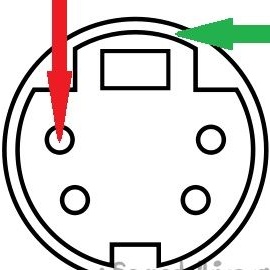
Je nutné připojit kontakt PPM přes odpor 10 kΩ ke středovému kolíku konektoru 3,5 mm. Mínus, respektive s mínusem. Zde je však schéma.
Pro kabel můžete použít stereofonní konektor, ale abyste se vyhnuli zbytečnému rušení, je lepší předělat konektor ze strany počítače na mono. Kromě toho můžete kabel pájet bez rezistoru, existuje zde však riziko spálení zvukové karty nebo konektoru pro koučování v zařízení, a proto je lepší to neriskovat.
Krok 2. Pájejte kabel
Bereme jednožilový stíněný kabel požadované délky. Okamžitě jsem vzal 3 metry, protože počítač je daleko v rohu a připojen k televizi.Při pohledu do budoucna vás budu informovat, že to funguje velmi dobře, délka drátu neovlivnila kvalitu signálu.
Odřízli jsme 3,5 mm jack od starého mikrofonu (nebo koupili).
Nacházíme v koších (nebo znovu kupujeme) konektor S-Video.

Nakupujeme nebo pájíme 10kOhm rezistor z nějaké desky.
Ano, pokud je rezistor odpařen z koše, doporučuji stránku. Barevné označení rezistoru usnadní nalezení jeho rezistence. Stačí umístit vlajky na barevné pruhy a podívat se na hodnocení odporu nahoře (viz obrázek).
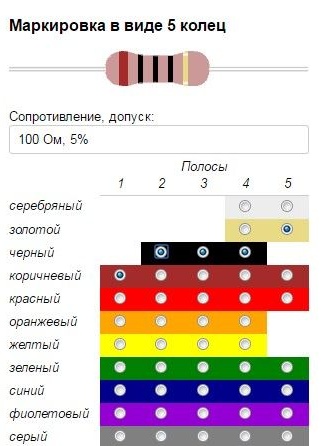
Vyčistíme a pocínujeme kontakty drátu, pájíme rezistor, uzavíráme smršťovací hadičky a pájíme zvukový konektor 3,5 mm.
Demontujeme zástrčku S-Video, pájíme střední vodič k požadovanému kolíku a „mínus“ do pouzdra.
Montujeme zástrčku.
Drát je připraven, můžete přistoupit k instalaci a konfiguraci programů a.
Krok 3. Instalace programů
V jednom archivu jsem shromáždil oba programy a simulátor FMS.
Vzhledem k tomu, že nyní je stále obtížnější setkat se se systémem Windows XP (a kromě toho nebude mít potíže popsané níže), okamžitě přejdu k postupu instalace v operačním systému Windows 7.
PPJoy - Jedná se o ovladač, ale nemá certifikovaný digitální podpis (pro vývojáře je to drahé). Windows XP obvykle odkazuje na instalaci nepodepsaných ovladačů, ale Vista a 7 zpočátku neumožňují jejich instalaci.
Chcete-li nainstalovat, musíte nejprve zakázat ověřování digitálních podpisů ovladačů v systému Windows. Internet je plný informací o tom, jak to udělat.
Ve Windows 7 jsem zvolil nejjednodušší možnost:
- Klikněte na klávesnici - okno „“
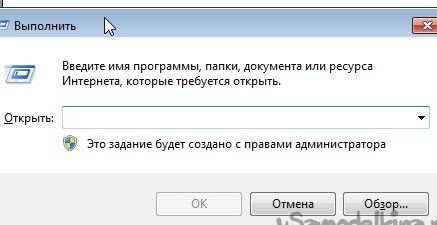
- Zde zkopírujte a vložte řádek:
- tlačit
- Stiskněte znovu klávesnici
- Zkopírujte a vložte řádek:
- tlačit
- Restartujte počítač
Pokud bylo vše provedeno správně, bude v pravém dolním rohu plochy nápis:
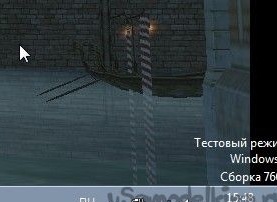
Můžete zahájit instalaci PPJoy.
Po spuštění souboru exe v 64bitovém operačním systému se zobrazí okno:
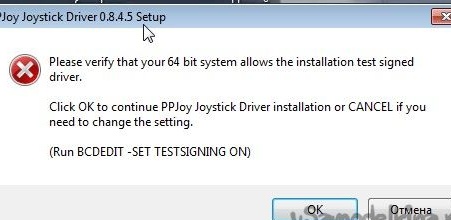
Klikněte a pokračujte v instalaci.
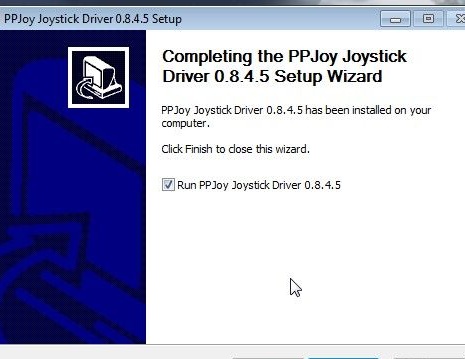
Po dokončení instalace spusťte.
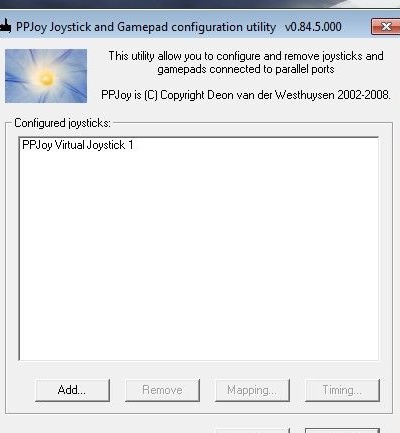
V budoucnu ji lze spustit prostřednictvím ovládacího panelu.
Po spuštění bude seznam virtuálních joysticků. Pokud je toto okno prázdné - přidejte nový joystick tlačítkem "" a stiskněte tlačítko "".
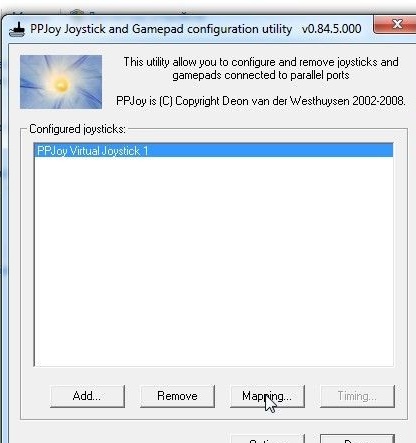
Děláme další akce jako na screenshotech
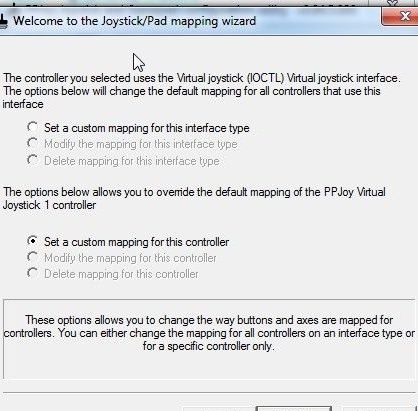
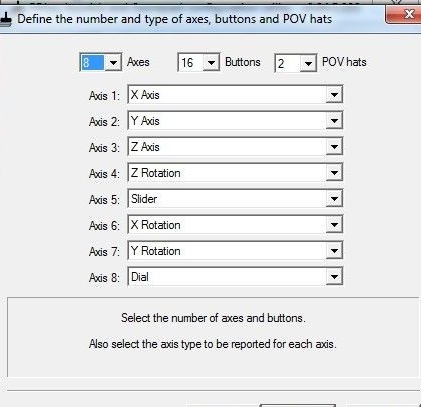
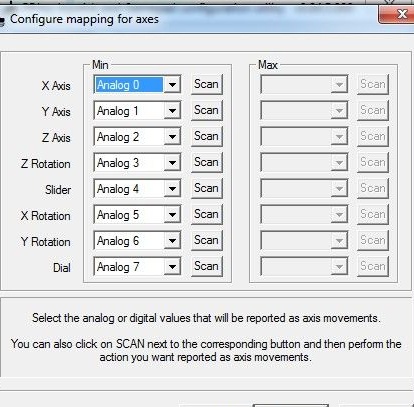
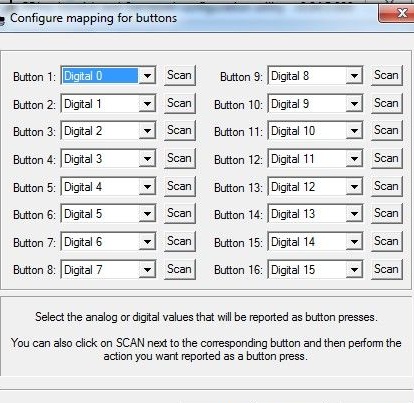
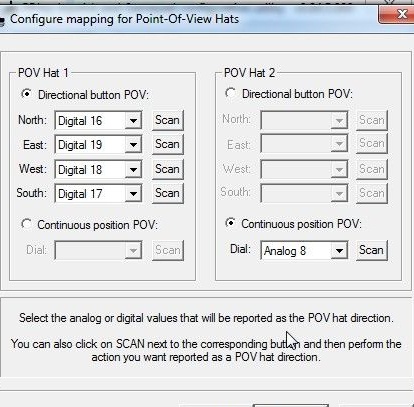
A stiskněte tlačítko „“
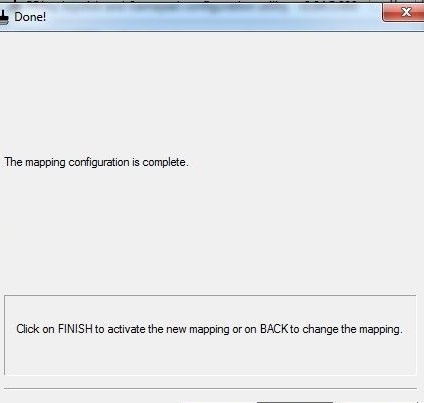
Nyní nainstalujte SmartPropoPlus.
Po spuštění souboru exe nabídne instalační program dvě možnosti:
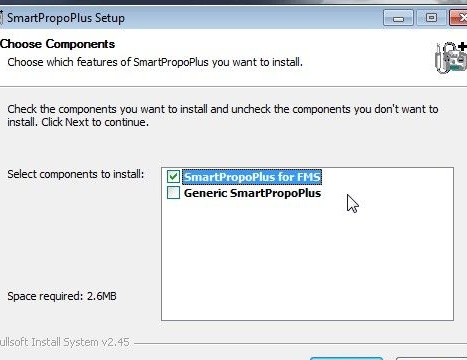
1. Pro použití s volným simulátorem FMS.
2. Pro použití v jiných simulátorech (například AeroFly).
Vybereme požadovanou možnost a nainstalujeme ji.
Spusťte program SmartPropoPlus a zaškrtněte políčko dole. Chcete-li okno minimalizovat, stiskněte tlačítko „“. Tlačítko zcela uzavře program, ale aby dálkové ovládání fungovalo, musí být program spuštěn!
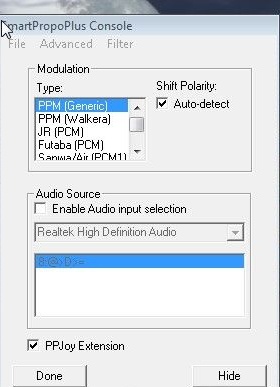
Krok 4. Instalace simulátoru FMS
Spusťte soubor z archivu. Vyberte instalační jazyk.
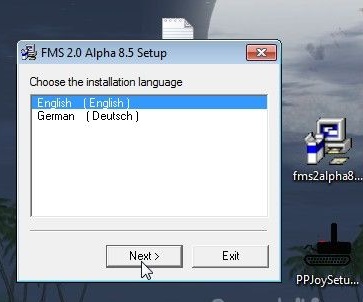
Zaškrtněte políčko, souhlasíte s licenční smlouvou a klikněte na „“
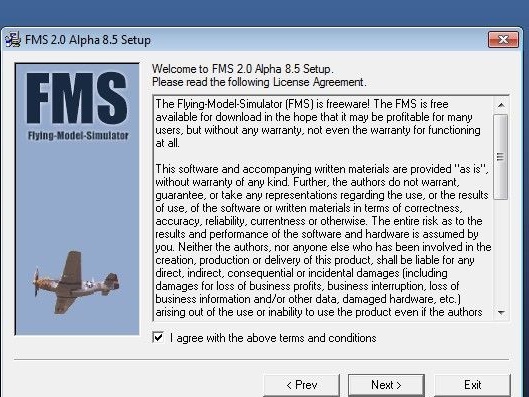
Vyberte instalační cestu (simulátor trochu „váží“, můžete ponechat výchozí cestu)
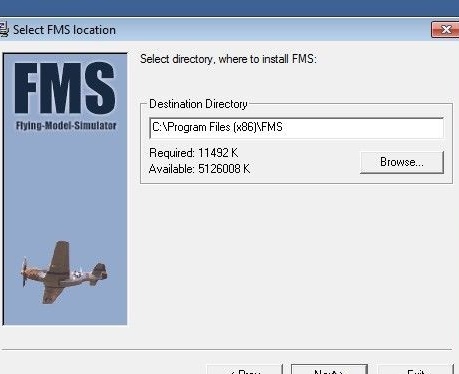
Čekáme na dokončení instalace
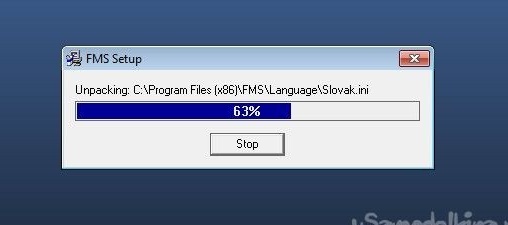
Po dokončení instalace klikněte na tlačítko „“
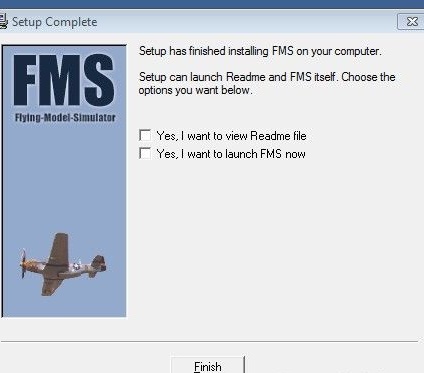
Při spuštění v systému Windows 7 se zobrazí chybové okno:
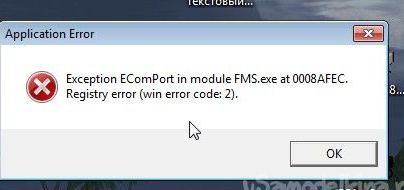
Chcete-li tento problém vyřešit, přejděte do složky s nainstalovaným simulátorem

Vyhledejte soubor a poklepejte na něj.
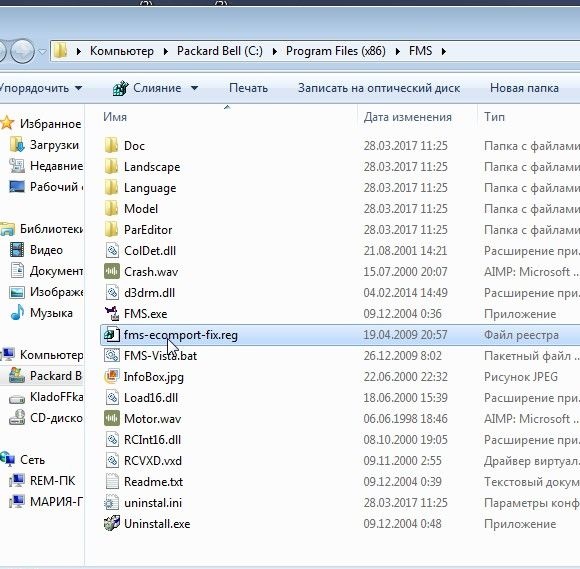
Klikněte na
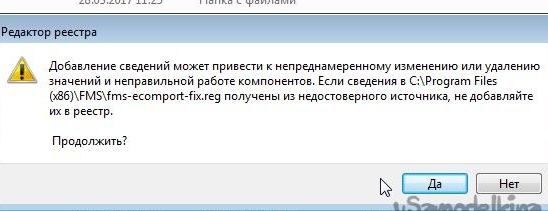
A ""

V budoucnu bude vše spuštěno bez problémů.
Stává se, že již nainstalovaná a archivovaná verze simulátoru FMS je stažena na internet a není tam žádná knihovna.
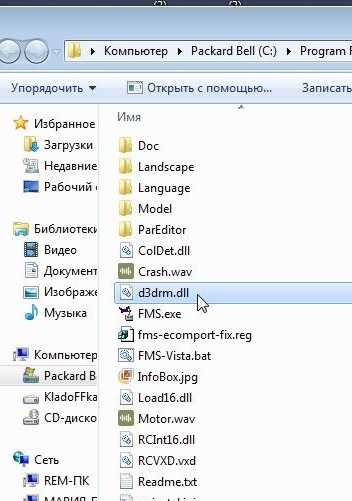
To lze stáhnout ze speciálních stránek pomocí vyhledávání.
Krok 5. Nastavení a kalibrace hardwaru
Aby naše dálkové ovládání fungovalo správně, musí být kalibrováno.
Začínáme a bez zavírání spustíme simulátor.
V horním panelu najdeme položku „“ - „“
V okně, které se otevře, vyberte "" a přejděte na vlastnosti.

V okně "" vidíme šest sloupců - kanálů našeho dálkového ovládání.
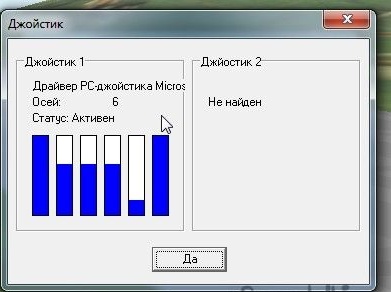
Pokud vidíte situaci přibližně jako na obrázku a sloupce se mění výškou, když pohybujete tyčemi na zařízení, vše zatím jde dobře.
A nyní velmi důležité informace pro majitele notebooků!
Protože notebooky často používají velmi průměrné zvukové karty, signál PPM prostřednictvím vstupu mikrofonu přichází se silným zpožděním a rušení (jak to chápu, integrovaný mikrofon a levnost zvukové karty to ovlivňují).A proto, pokud se vaše sloupce chaoticky škubnou a nereagují nebo nereagují příliš dlouho, aby držely pohyby na notebooku během nastavení a kalibrace v tomto okně, mám pro vás špatnou zprávu. Budete muset zkusit připojit dálkové ovládání k jinému notebooku nebo počítači nebo použít komerčně dostupný kabel USB. Strávil jsem tři dny, ale na notebooku jsem nemohl nic nakonfigurovat. Ale na počítači - poprvé.
Pokud je tedy vše v pořádku, zahájíme kalibraci joysticku, pro který stiskneme tlačítko „Vazba / Kalibrace“

V levé části vidíme rozdělení po kanálech a nastavení reverzace a exponentů. Na pravé straně je tlačítko „Kalibrace“ a lišty kanálů.

Pohybujeme hůlkami a podíváme se, který z nich se dostane ke kterému kanálu, a poté na levé straně nastavíme kanály pro plyn, výtah, křidélka a kormidlo.
Po kliknutí na tlačítko „Kalibrace“ otočíme několik tyčinek a „kroucení“ na dálkovém ovladači několikrát ve všech směrech, čímž dosáhneme přibližně stejného obrázku, a klikněte na „Další“:

Poté klikněte na "Dokončit" a na tlačítko "Ano"


Pokud model v simulátoru z nějakého důvodu letí špatně, vracíme se zpět ke kalibraci a vložíme potřebné zaškrtnutí pro couvání.
Všechno, vybavení a simulátor jsou konfigurovány, můžete létat!
Prověřil jsem fungování kabelu, konzoly a programů v simulátorech a - bez stížností je v simulátorech vyžadována pouze další kalibrace.